1. Hiển thị số lần in lại trên hóa đơn để QLNH phân biệt hóa đơn gốc và hóa đơn in lại
4. QLNH có thể xem được nhật ký truy cập để kiểm tra lại các giao dịch cũ
5. Tại thị trường Cambodia, cho phép thu ngân nhà hàng tính thuế PLT
1. Hiển thị số lần in lại trên hóa đơn để QLNH phân biệt hóa đơn gốc và hóa đơn in lại
Mục đích:
Giúp QLNH phân biệt được hóa đơn gốc và hóa đơn in lại
Chi tiết thay đổi:
Hiện tại, sau khi thu ngân thu tiền xong sẽ in ra 1 hóa đơn gốc trên phần mềm. Cuối tháng quản lý kiểm tra, đối chiếu các hóa đơn theo ngày, theo tháng thì không có dấu hiệu nào để nhận biết được phiếu nào là hóa đơn gốc, phiếu nào là hóa đơn in lại. Vì vậy, kể từ phiên bản R99, đối với những hóa đơn in lại sẽ bổ sung thêm chữ “Reprinted: X” trên hóa đơn in lại để quản lý dễ theo dõi hơn.
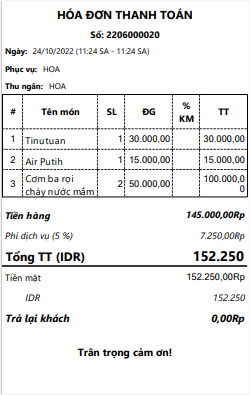
Đối với những hóa đơn sửa thông tin, trên hóa đơn mới sẽ hiển thị thông tin như sau: “Edit & Reprinted: X” với X là số lần in lại
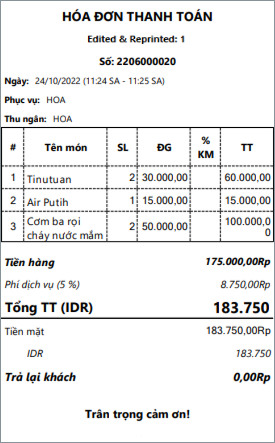 Đối với những hóa đơn hủy, trên hóa đơn mới sẽ hiển thị thông tin như sau: “Refund”
Đối với những hóa đơn hủy, trên hóa đơn mới sẽ hiển thị thông tin như sau: “Refund”
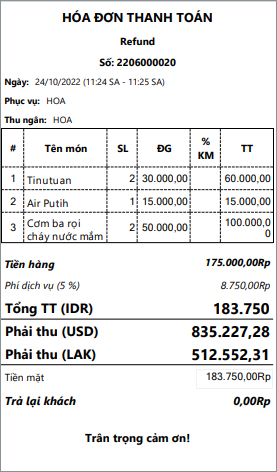 2. Bổ sung thiết lập tính thuế cho phí giao hàng trên phần mềm CUKCUK bán hàng phiên bản mô hình phục vụ nhanh
2. Bổ sung thiết lập tính thuế cho phí giao hàng trên phần mềm CUKCUK bán hàng phiên bản mô hình phục vụ nhanh
Mục đích:
Giúp nhà hàng tính đúng thuế cho phí giao hàng trên phần mềm CUKCUK bán hàng phiên bản mô hình phục vụ nhanh
Các bước thực hiện:
Quản lý nhà hàng có thể chọn áp dụng các mức thuế như sau:
TH1: Nhà hàng áp dụng 1 mức thuế: Phần mềm đáp ứng như hiện tại.
TH2: Nhà hàng áp dụng nhiều mức thuế
Bước 1: Thiết lập mức thuế giao hàng
Trên trang quản lý, chọn Thiết lập hệ thống\Thiết lập chung\Mua hàng/bán hàng.
Tại mục Tính thuế cho cả phí giao hàng, quản lý nhà hàng chọn mức thuế muốn áp dụng và nhấn Cất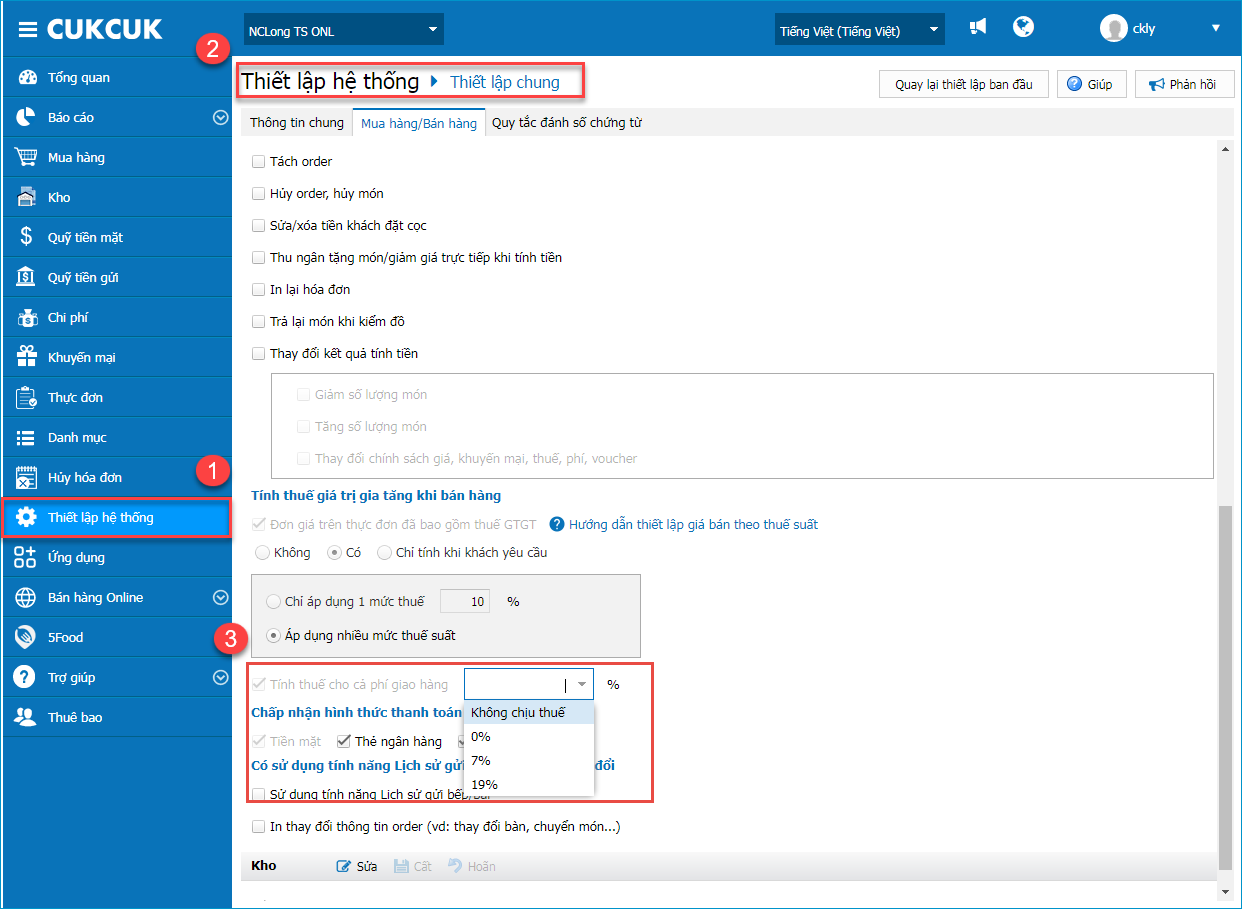
Bước 2: Tạo hóa đơn bán hàng
Trên phần mềm CUKCUK bán hàng phiên bản mô hình phục vụ nhanh, thu ngân tạo order cho khách và nhấn Giao hàng
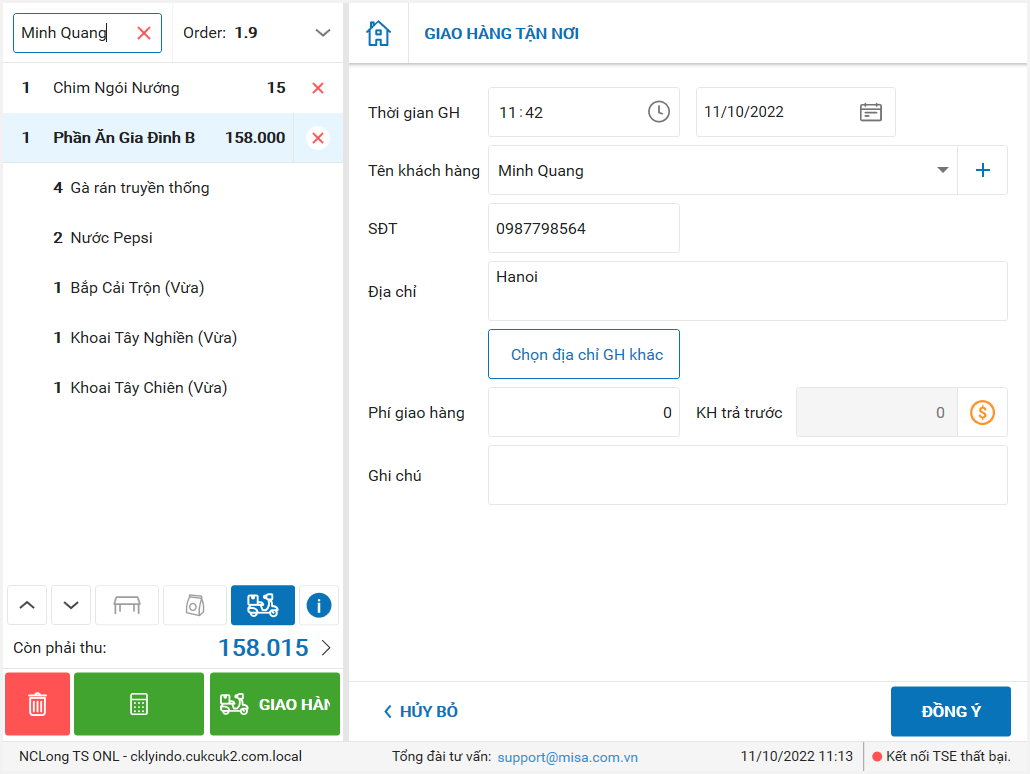
Mẫu in hóa đơn hiển thị thuế của phí dịch vụ đã được thiết lập trên trang quản lý như hình dưới đây.
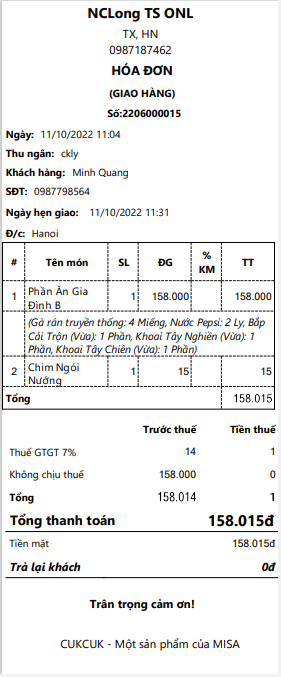
Bước 3: Thu tiền
Sau khi đơn hàng giao thành công, thu ngân chọn Sổ giao hàng và tích chọn Thu tiền/Thu tiền tất cả
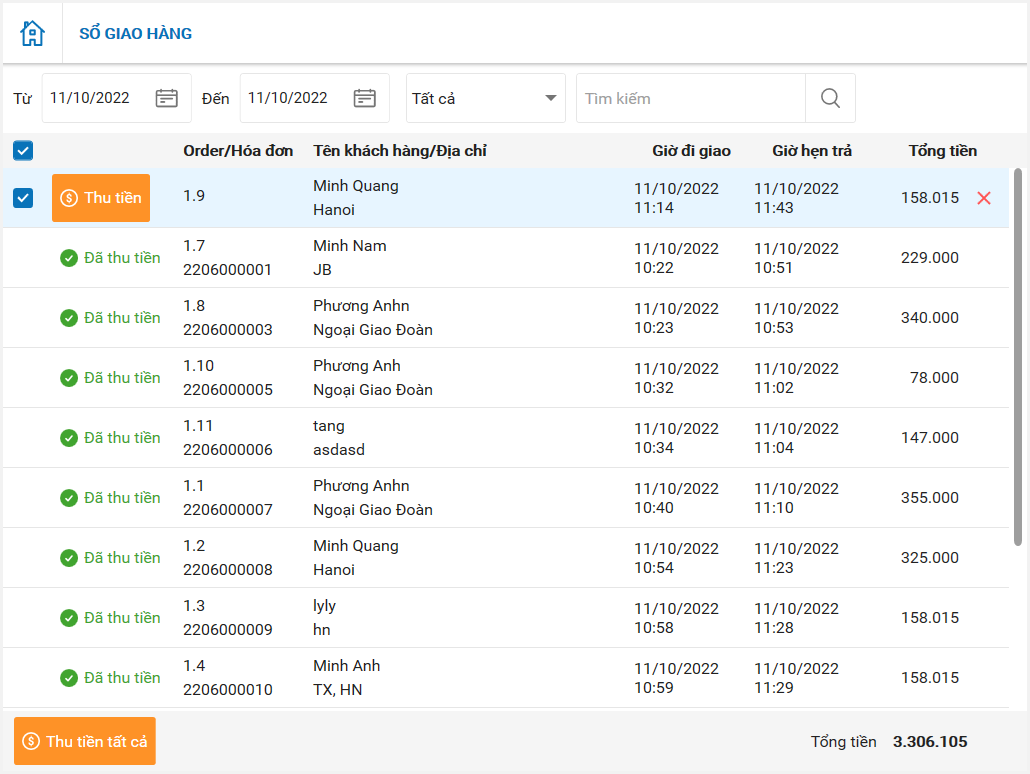 Sau đó, nhấn Đồng ý để hoàn tất đơn hàng.
Sau đó, nhấn Đồng ý để hoàn tất đơn hàng.
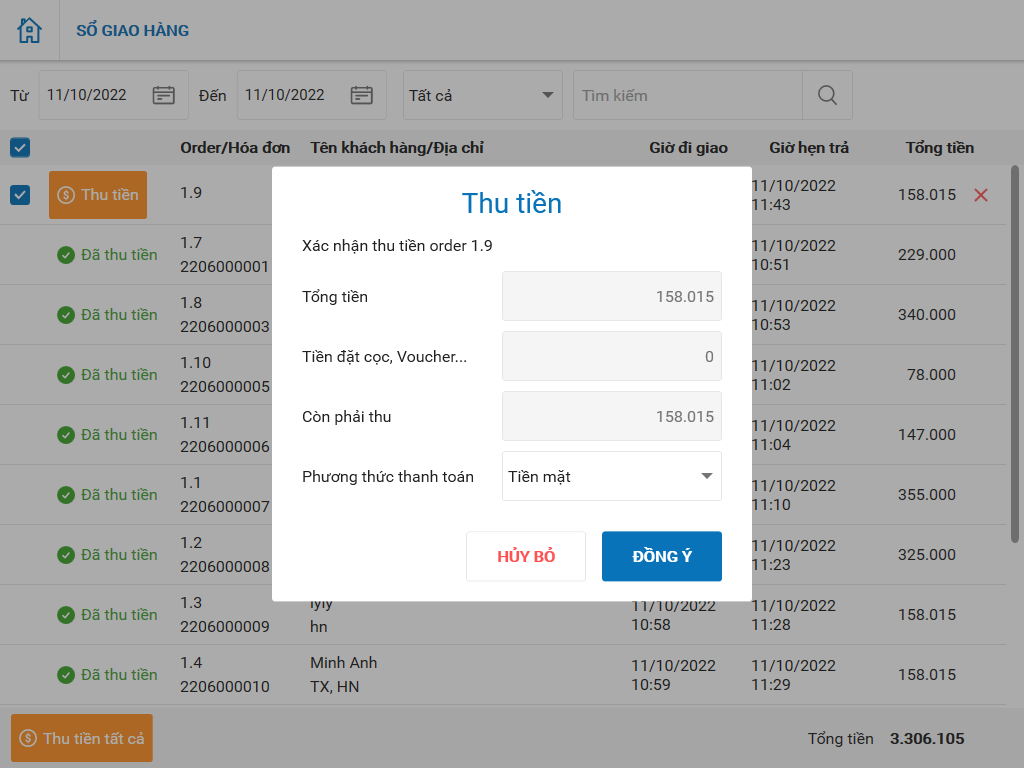
3. Bổ sung thiết lập hiển thị tên thu ngân trên phiếu kiểm đồ nếu order không chọn tên nhân viên phục vụ
Mục đích:
Cho phép hiển thị tên thu ngân trên phiếu kiểm đồ để biết ai là người lập phiếu và kiểm kê
Các bước thực hiện:
Trên phần mềm bán hàng PC, nhân viên tạo order cho khách hàng và không tích chọn Nhân viên phục vụ
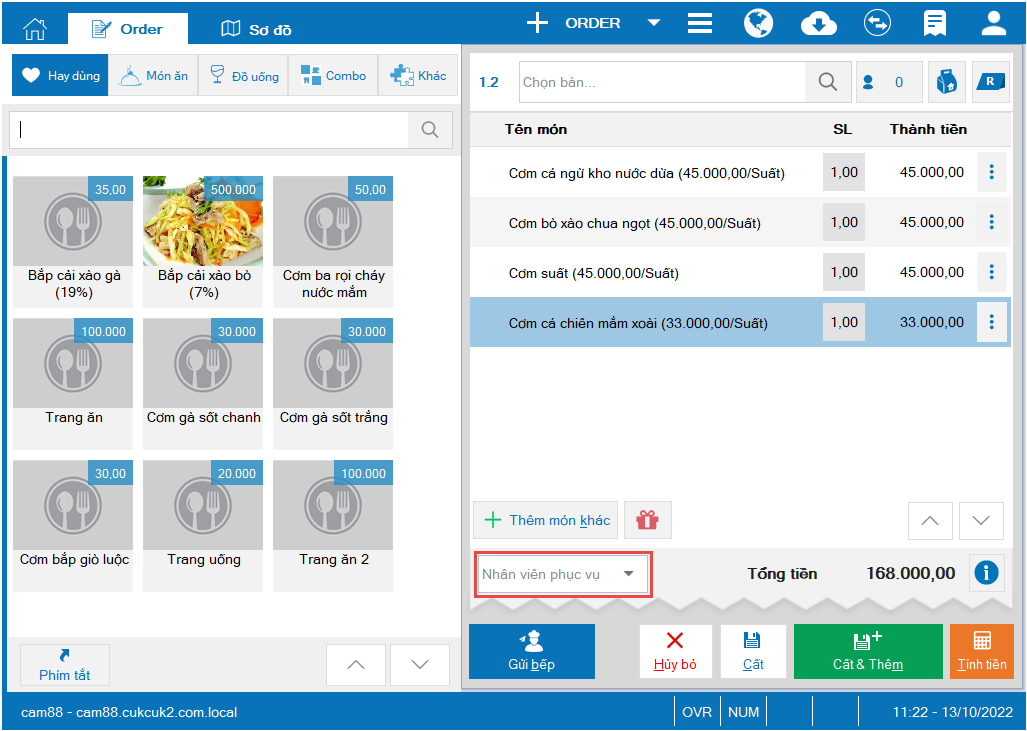 Trên màn hình order, thu ngân nhấn vào biểu tượng
Trên màn hình order, thu ngân nhấn vào biểu tượng![]() và chọn In phiếu kiểm đồ để cuối ngày quản lý kiểm soát được người lập phiếu
và chọn In phiếu kiểm đồ để cuối ngày quản lý kiểm soát được người lập phiếu
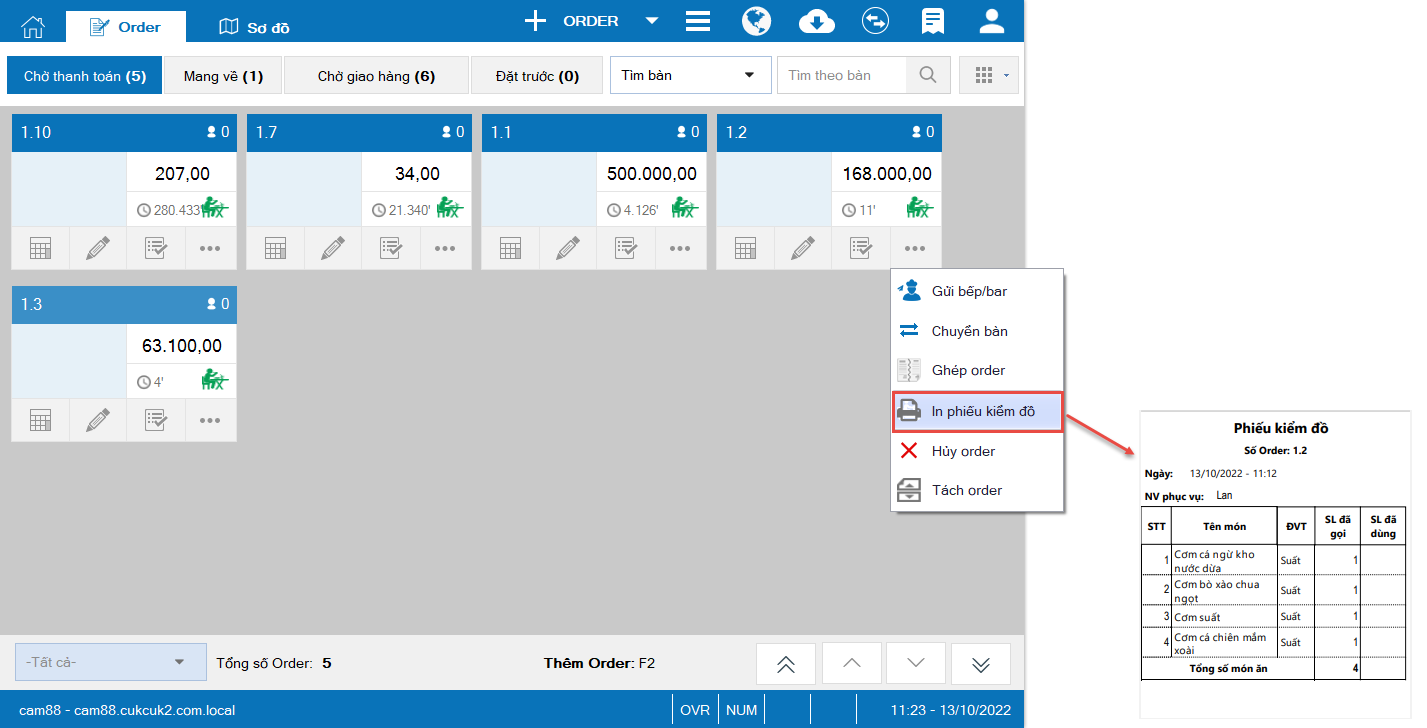 Mẫu in phiếu kiểm đồ hiển thị như ảnh dưới đây.
Mẫu in phiếu kiểm đồ hiển thị như ảnh dưới đây.
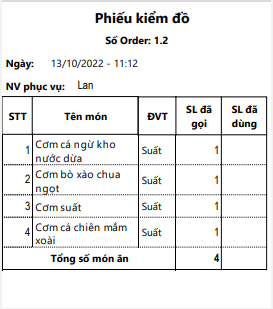
4. QLNH có thể xem được nhật ký truy cập để kiểm tra lại các giao dịch cũ
Mục đích:
Giúp QLNH xem được nhật ký truy cập để kiểm tra lại các giao dịch cũ
Các bước thực hiện:
Trên phần mềm CUKCUK bán hàng phiên bản mô hình phục vụ nhanh, nhấn vào biểu tượng ![]() và chọn Nhật ký truy cập
và chọn Nhật ký truy cập
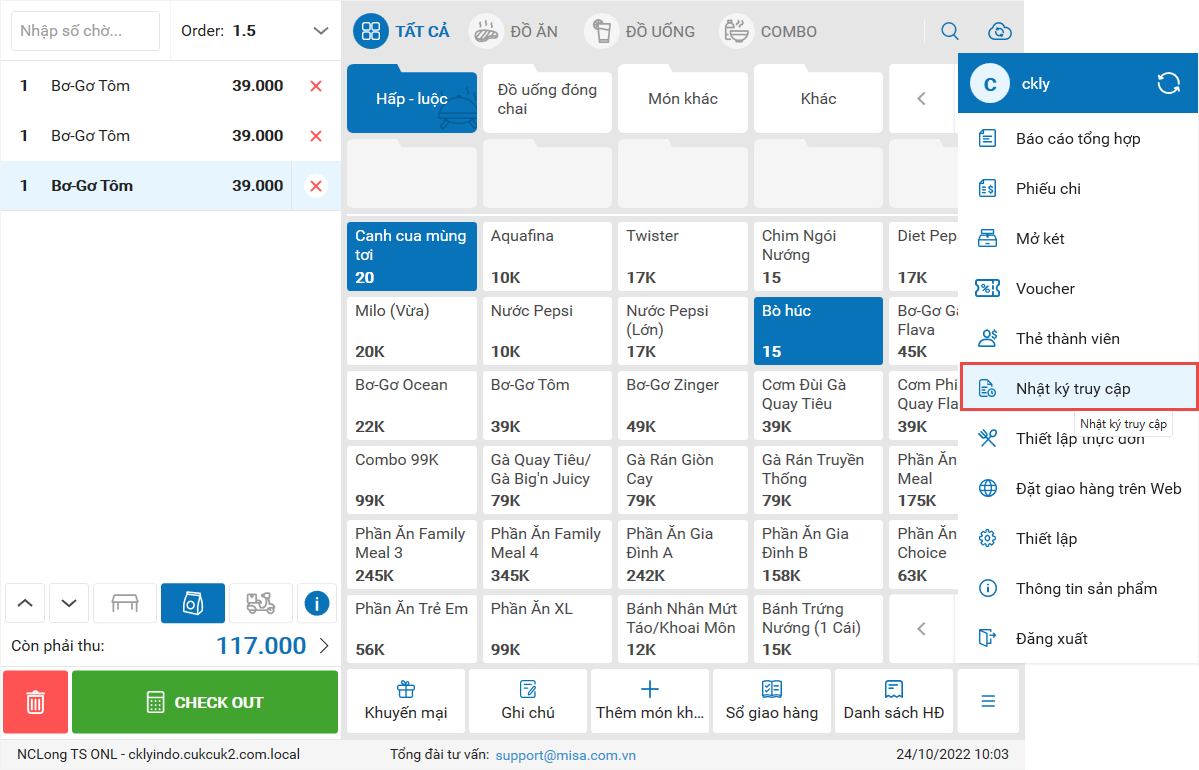
Chọn khoảng thời gian và nhập từ khóa tìm kiếm nếu muốn tìm nhật ký theo tiêu chí như: người dùng, hành động/tham chiếu.
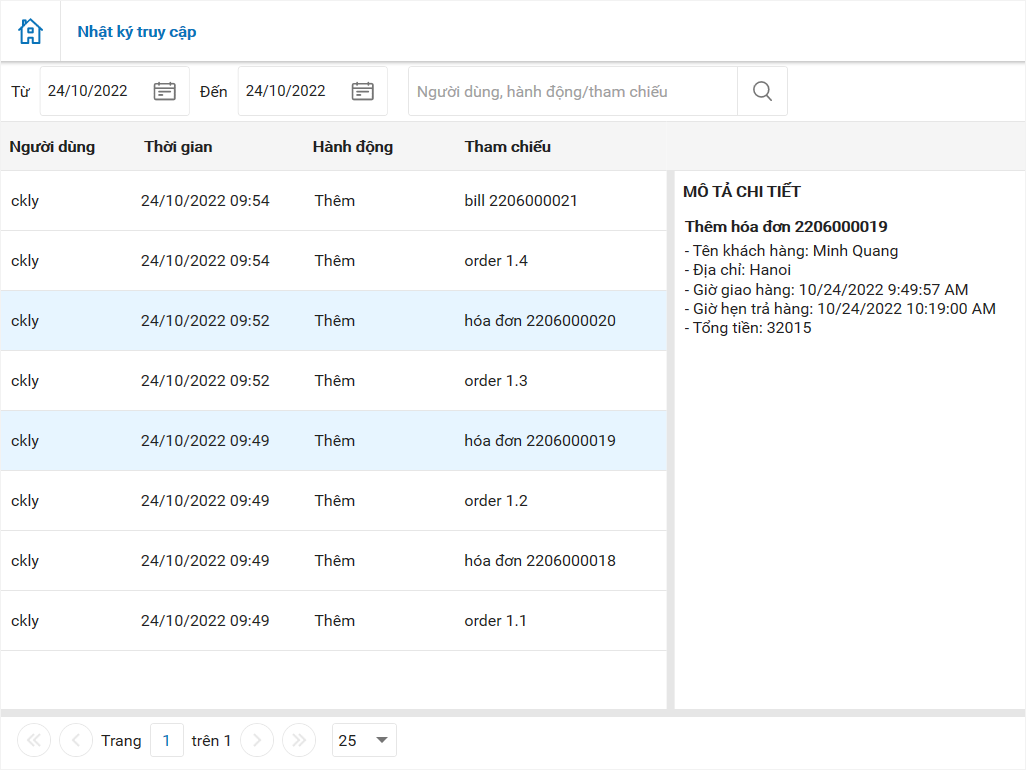
5. Tại thị trường Cambodia, cho phép thu ngân nhà hàng tính thuế PLT
Mục đích:
Cho phép thu ngân nhà hàng Cambodia tính thuế PLT
Các bước thực hiện:
Trên phần mềm CUKCUK phiên bản phục vụ nhanh, tại màn hình order. Sau khi chọn món, nhấn chọn Tính tiền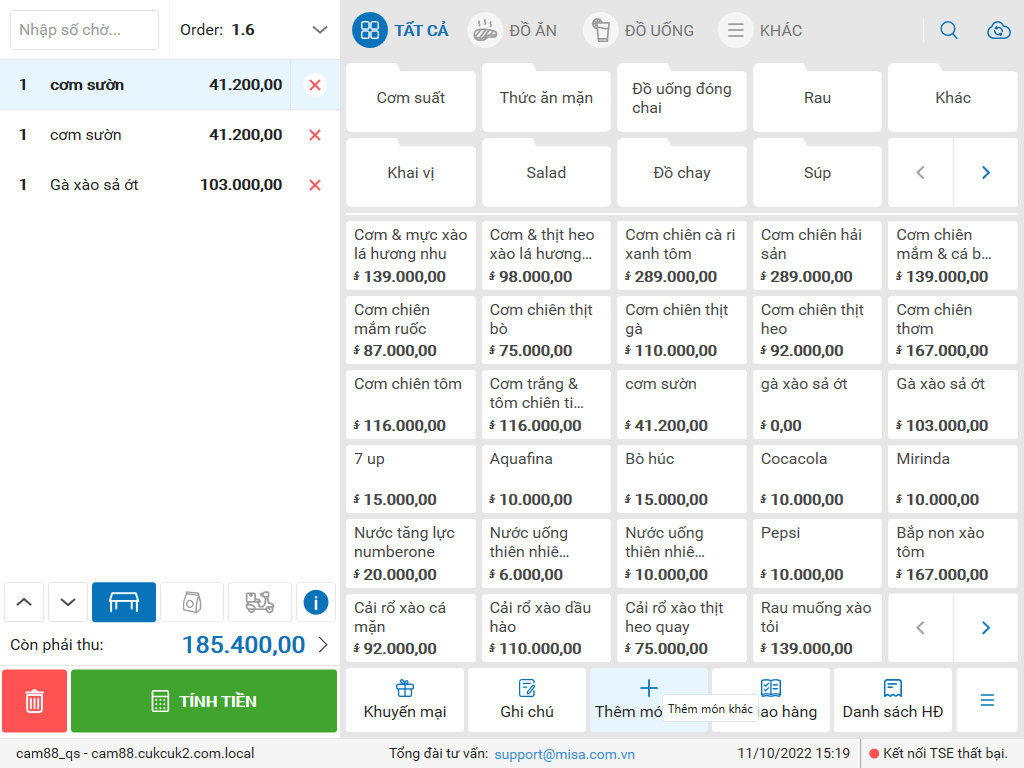
Màn hình hiển thị thêm tiền thuế và tích chọn vào Tiền thuế để xem chi tiết từng mức thuế đã được thiết lập trong danh sách thực đơn
Thay ảnh
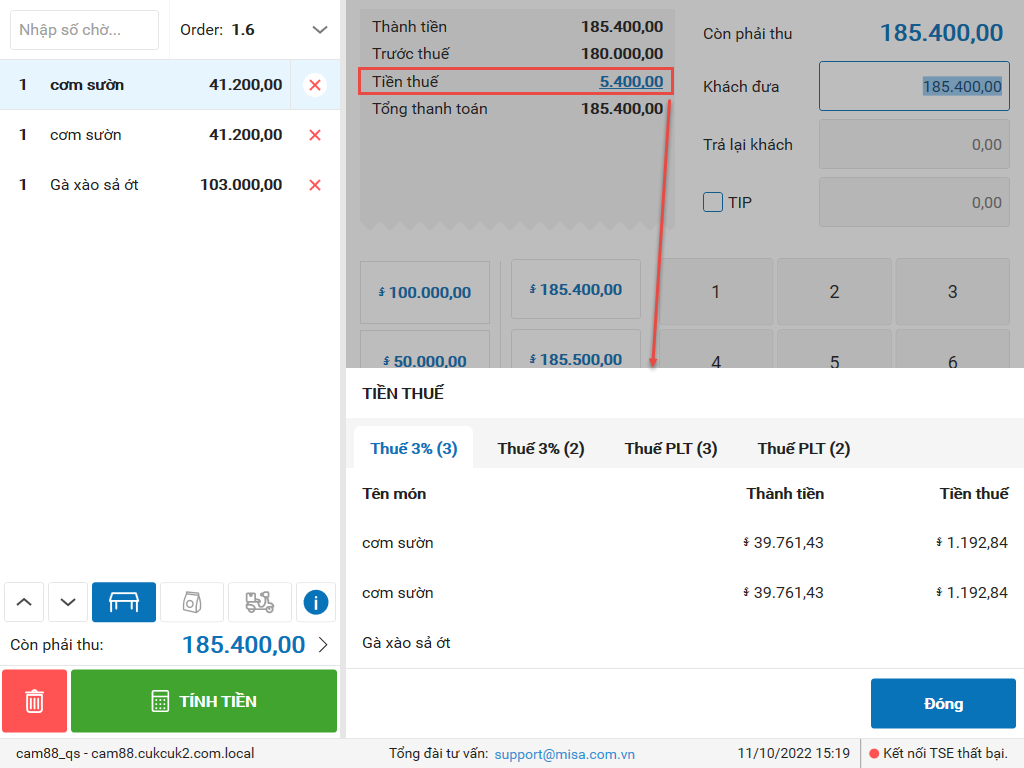
Sau khi xác nhận đơn hàng thành công, tại màn hình thanh toán hiển thị hóa đơn bao gồm thuế PLT.
Mẫu hóa đơn hiển thị chi tiết thuế PLT như ảnh dưới đây.
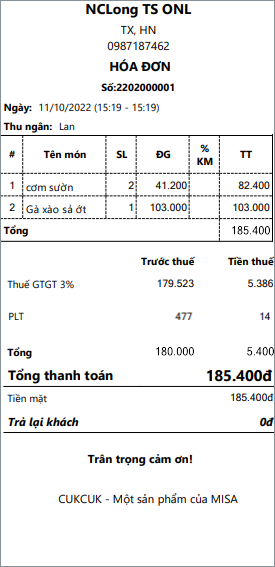
Chúc Anh/chị thực hiện thành công!

